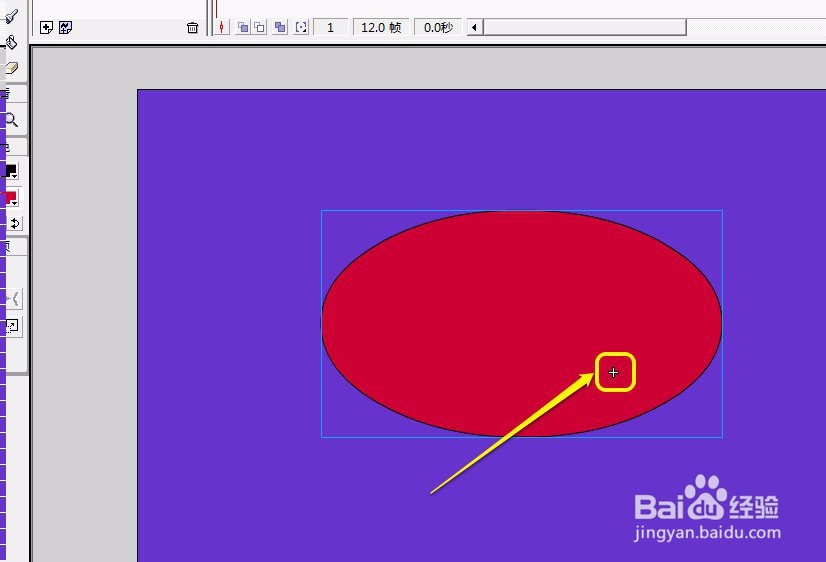1、打开flash软件,新建一个文档,绘制一个椭圆图形。

2、选择工具栏中的“箭头工具”,将整个椭圆形框选起来。
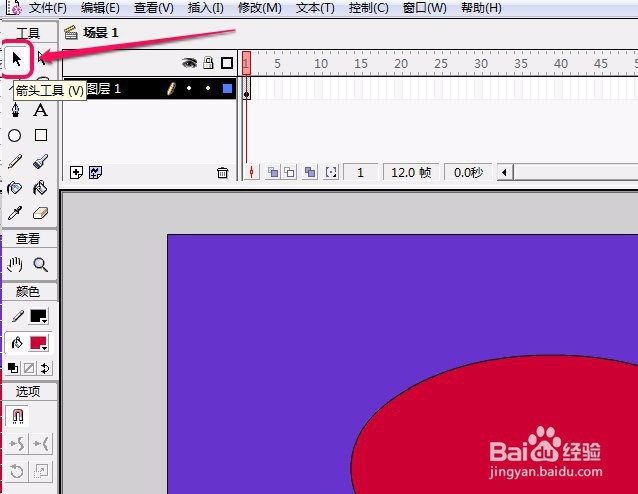
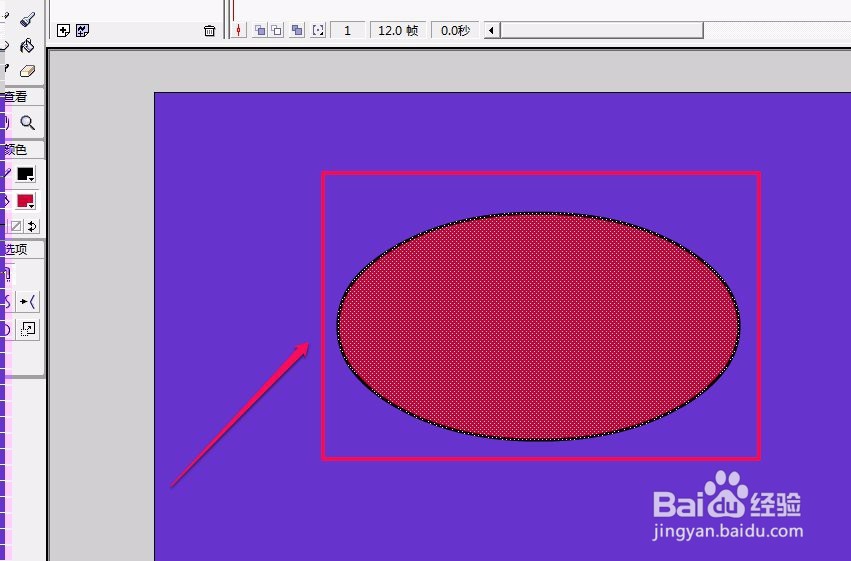
3、用鼠标选择“修改”菜单里面的“群组”命令。
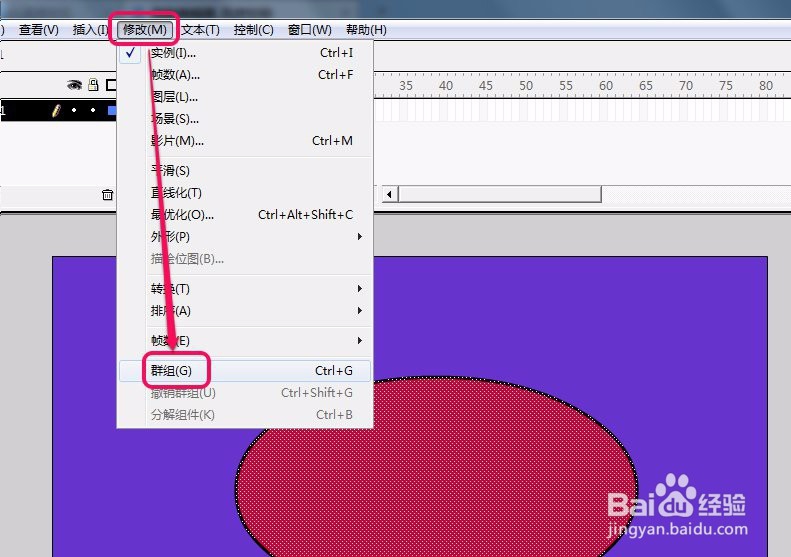
4、可以看到,椭圆组合成了一个整体。

5、保持椭圆是被选中的状态,打开“修改”菜单,选择“转换”项,进一步选择“编辑中心”。
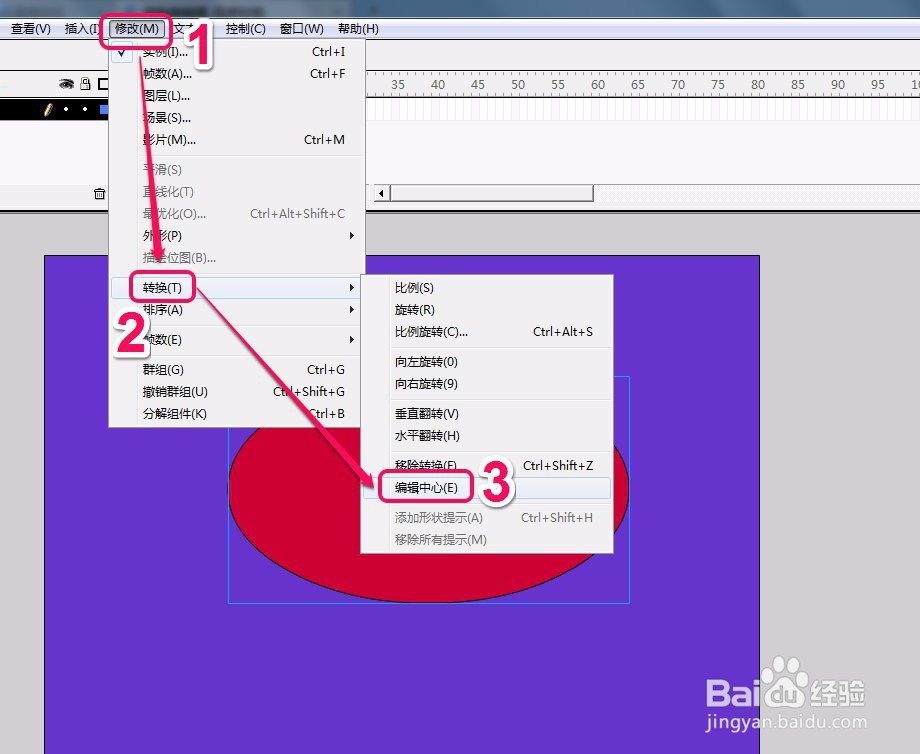
6、这时,椭圆中心出现了一个十字形,这就是图形中心点。
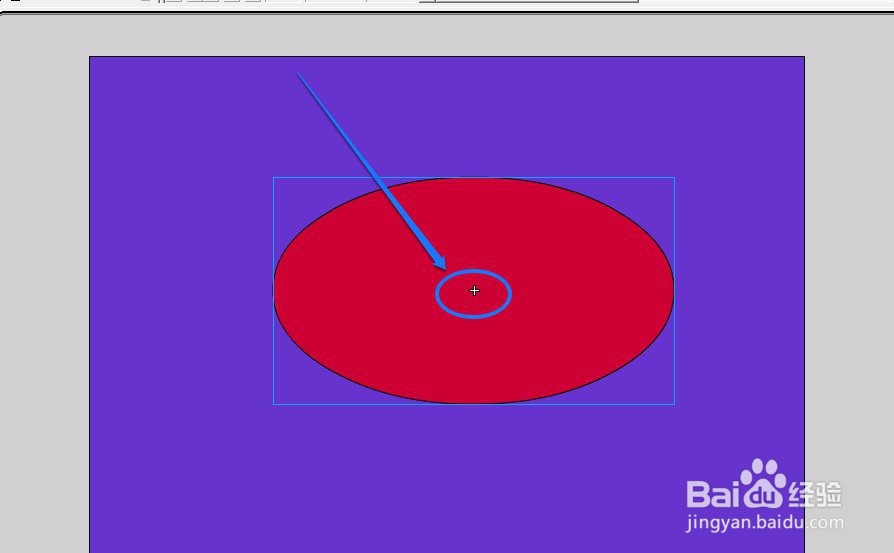
7、移动鼠标指针,当指针变成如图所示的形状时,表示可以移动图形中心点了。
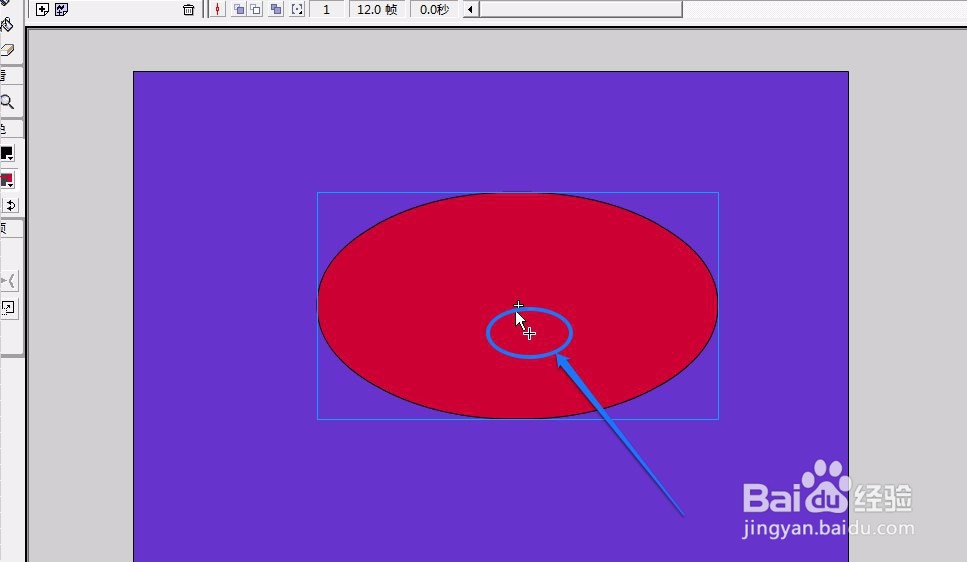
8、按住鼠标左键,拖动“十字形”中心点项目的位置移动。
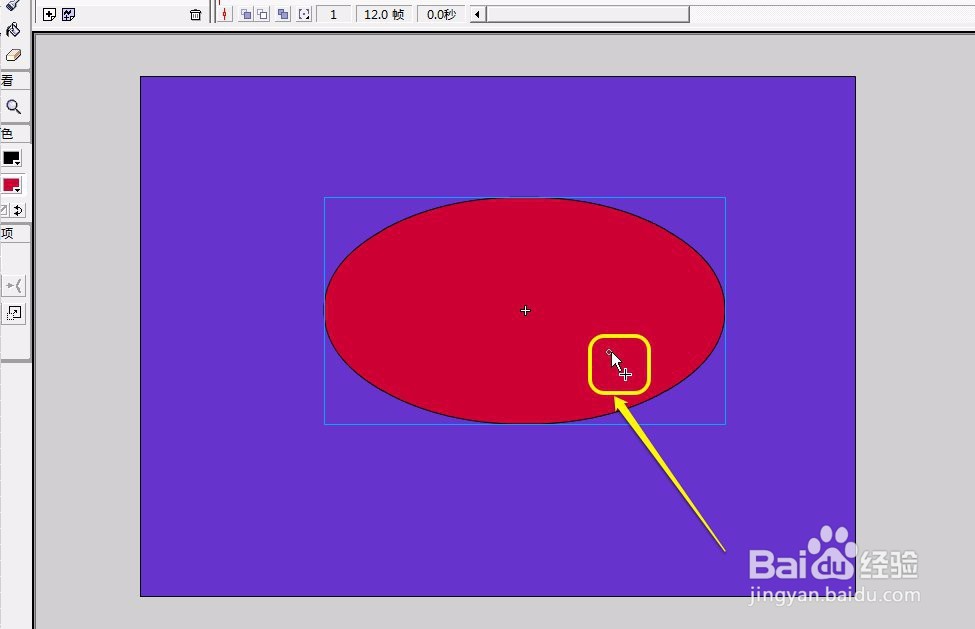
9、到达目的地后,松开鼠标,中心点移动成功。